화면녹화(스크린 프레젠테이션) 진행 시 단축키
화면녹화(스크린 프레젠테이션)를 진행하실 때 단축키를 이용하여 편리하게 녹화 시작/일시정지/종료를 제어할 수 있습...
Posted in ReadyStream / by 자이닉스 / on Jun 01, 2016 11:23
화면녹화(스크린 프레젠테이션)를 진행하실 때 단축키를 이용하여 편리하게 녹화 시작/일시정지/종료를 제어할 수 있습니다.
화면의 왼쪽 하단에 표시되는 녹화 콘트롤러가 화면에 함께 녹화되지 않도록 하기 위해 아래 그림의 콘트롤러 최소화 버튼을 선택하여 도구를 숨기고, 단축키로 제어할 수 있습니다.
• F8 : 녹화시작/일시정지
• F9 : 녹화 종료
• F11: 녹화 콘트롤러 최소화/표시하기
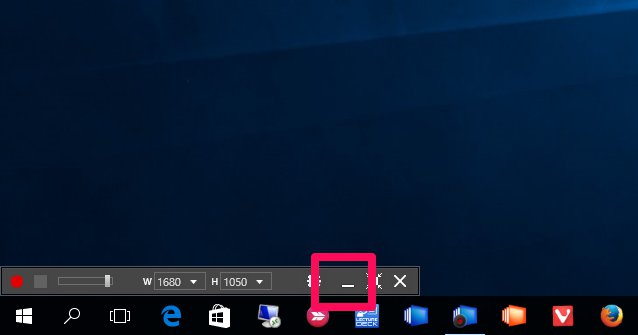
다시 도구를 나타나게 하려면, F11 키를 누르거나,
아래 그림처럼, 작업표시줄의 ReadyStream 화면녹화 도구를 선택하여 다시 나타나게 할 수 있습니다.
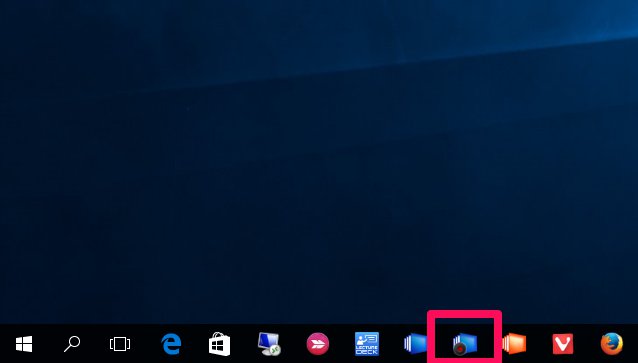
- 첨부
- 문서정보
- • URLhttp://support.xinics.com/support/index.php?document_srl=78823
- • Date2016.06.01 11:23:29
- • CategoryReadyStream
- • Reads / Votes72240 / 0
- 이 게시물을...
- SNS
FAQ & Top-IssuesXinics 제품에 대해 자주 질문하시는 내용입니다.
| 번호 | 제목 | 조회 수 |
|---|---|---|
| 10 | Presto “페이지를 찾을 수 없습니다” 오류 발생시 대처방안 | 80135 |
| 9 |
Presto
컨텐츠 시청시 스크립트 오류메시지가 나타날 때
| 79196 |
| 8 | Presto 이미 제작한 ESZ (컨텐츠) 의 Viewer 만 변경(교체)하는 방법을 알고 싶습니다. | 78943 |
| 7 | Presto 파워포인트에 삽입한 동영상이 보이지 않습니다. | 78242 |
| 6 | Presto 녹화중 슬라이드를 이동하다가 프로그램이 '응답없음' 상태가 됩니다 | 78058 |
| 5 | Presto HTML 변환 시 원본과 글꼴 크기가 다릅니다 | 77946 |
| 4 | Presto 코덱 설치중이라는 메시지가 뜨고 동영상이 실행되지 않는 경우 | 77666 |
| 3 | Presto 컨텐츠 재생시 동영상은 나타나는데 슬라이드와 목차가 보이지 않습니다. | 73577 |
| 2 | Presto HTML 변환시 문제가 될 수 있는 파일 미리 확인하기 | 73481 |
| 1 | Presto 카메라를 컴퓨터에 연결했는데도 [입력 장치] 선택 항목에 아무것도 나타나지 않습니다 | 72376 |
